AssistiveTouch werkt niet op iPhone? 6 manieren om het te repareren!
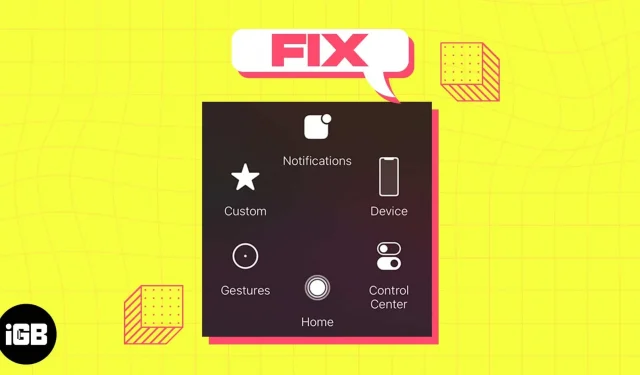
AssistiveTouch is een andere geweldige toegankelijkheidsfunctie van iOS 16. Het biedt snelkoppelingen voor basistaken zoals het vergrendelen van het scherm, het openen van de app-kiezer, enz. Als zodanig is het een grote hulp als u problemen ondervindt bij het navigeren of tikken op knoppen. Maar wat als AssistiveTouch niet werkt op uw iPhone? Maak je geen zorgen; De oplossingen in dit artikel zullen je helpen!
- Schakel AssistiveTouch in en uit.
- AssistiveTouch resetten
- Pas de dekking van AssistiveTouch aan
- Start je iPhone opnieuw op
- Reset alle instellingen
- Update je iPhone
1. Schakel AssistiveTouch in en uit.
AssistiveTouch wordt efficiënt bijgewerkt wanneer deze wordt in- en uitgeschakeld. Er is dus een grote kans dat de functie zal verschijnen en beter zal werken.
- Open Instellingen → Toegankelijkheid.
- Selecteer Touch → AssistiveTouch.
- Schakel AssistiveTouch uit.
- Wacht een paar seconden en zet hem weer aan.
2. Reset AssistiveTouch
Als AssistiveTouch niet beweegt na de bijgewerkte schakelaar, hebt u mogelijk per ongeluk de instellingen voor deze functie gewijzigd. Het AssistiveTouch-menu activeert standaard gewoon Siri en doet niets anders als alle functies zijn uitgeschakeld.
In deze situatie kunt u AssistiveTouch resetten om het weer te laten werken. Het ruimt het hoofdmenu van de knop op en lost alle problemen op.
- Ga naar “Instellingen” → “Toegankelijkheid” → “Touchscreen” → “AssistiveTouch”.
- Selecteer Hoofdmenu aanpassen.
- Tik op Resetten.
3. Pas de dekking van AssistiveTouch aan
Minder dekking van de AssistiveTouch-bal kan ertoe leiden dat deze verdwijnt. U moet dus de zichtbaarheid van de knop vergroten om deze correct te kunnen gebruiken. We raden een minimale dekking van 40% aan voor mensen met een normaal gezichtsvermogen.
- Ga naar “Instellingen” → “Toegankelijkheid” → “Touchscreen” → “AssistiveTouch”.
- Tik op Inactieve dekking.
- Verplaats de schuifregelaar om de zichtbaarheid naar wens te vergroten.
4. Start je iPhone opnieuw op
Het herstarten van de iPhone is de eerste stap om het probleem dat AssistiveTouch niet werkt in iOS 16 op te lossen. Het lost alle tijdelijke problemen, crashes en systeemproblemen op. Probeer geforceerd opnieuw op te starten als een eenvoudige herstart van het apparaat niet werkt.
5. Reset alle instellingen
Het kan gebeuren dat sommige weergave-instellingen overlappen met de functies van AssistiveTouch. Daarom is het aan te raden om alle instellingen van je iPhone te resetten en terug te gaan naar de standaardinstellingen. En maak je geen zorgen! Uw gegevens worden helemaal niet verwijderd.
- Open Instellingen → Algemeen.
- Kies iPhone overzetten of resetten.
- Tik op Resetten → Alle instellingen resetten.
- Voer wachtwoord in.
- Bevestig door op Alle instellingen resetten te klikken.
6. Update je iPhone
Als uw iPhone een verouderde versie van iOS gebruikt, kunt u met verschillende problemen worden geconfronteerd. Zorg er dus voor dat je altijd de laatste versie van iOS gebruikt.
- Ga naar “Instellingen” → “Algemeen” → “Software-update”.
- Klik op Downloaden en installeren als er updates in behandeling zijn.
Schakel ook alle functies in het gedeelte Automatische updates in.
Breng de helper terug!
Vinden dat AssistiveTouch niet werkt op uw iPhone-probleem kan frustrerend zijn, vooral als u erop vertrouwt voor toegankelijkheidsdoeleinden. Met de stappen voor probleemoplossing op deze blog zou je het probleem echter moeten kunnen oplossen en AssistiveTouch weer aan de praat krijgen.
Uw aanraakscherm reageert mogelijk niet meer als u een dikke schermbeschermer hebt aangebracht. U kunt dus een hoogwaardige schermbeschermer krijgen. Als niets werkt, kunt u contact opnemen met Apple Support.



Geef een reactie